
最も一般的なのは ユーザーは自分のコンピュータに大量のファイルを保存します これは非常に便利ですが、特定のファイルを検索するときに問題が発生する可能性があります。 幸いなことに、検索を実行する方法はいくつかあります。 そのうちの XNUMX つは、日付でファイルを検索することです。 したがって、間隔または特定の日付に基づいて結果を取得します。
Windows 10 で検索する良い方法です。 特に、少し前に使用したもので、その場所がよくわからないものを探している場合は特にそうです。 このような場合には、非常に役立ちます。 次に日付で検索する方法を紹介します。
これは、Windows 10 および Windows 8 で利用できる機能です。 その操作はオペレーティング システムのどちらのバージョンでも同じです。 したがって、以下の説明は両方の場合に役立ちます。 まず、ドキュメントに移動する必要があります。
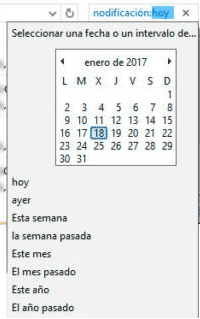
画面の右側に検索ボックスがあります。 日付で検索するには、そのボックスでいくつかのコマンドを実行します。 「」のようなオプションを利用できます。変更日: 今月、選択した日付で。 このようにして、これらの日付に変更されたファイルを取得します。
他の多くのコマンドも利用できます。 実際には、「date」、「modified」、「datecreated」など、かなりの数のオプションが利用可能です。 その場合、探しているものに応じて、最も適したものを使用できます。 また、必要がなければコマンドを使用する必要はありません。

Windows 10 では、検索ボックスをクリックすると、タスクバーが変化することがわかります。 今、 画面の左側に「変更日」というオプションが表示されます。。 それをクリックすると、ドロップダウン リストが表示され、事前に設定された日付に基づいてファイルを検索できます。 したがって、これらのファイルを検索する別の方法もあります。